녹화 시작 시 The endpoint device is already in use. 에러가 뜨는 경우
오캠(oCam)을 사용하여 녹화할 때, 사운드 녹음에 문제가 발생하는 경우가 있습니다. 특히, Asio4all을 사용하는 DAW(Digital Audio Workstation, 예: FL Studio) 프로그램이 실행 중일 때는 시스템 오디오를 독점하여 다른 프로그램에서 소리 재생이나 녹음이 불가능해질 수 있습니다. 이로 인해 오캠에서 정상적인 사운드 녹음이 어려워질 수 있습니다. 아래는 이 문제를 해결하고 오캠으로 원활하게 녹화하는 방법에 대한 자세한 설명입니다.
Asio4all은 저지연 오디오 처리를 위해 사용되는 드라이버로, DAW 프로그램에서 주로 활용됩니다. 하지만 Asio4all이 활성화된 상태에서는 시스템의 오디오를 독점하기 때문에, 오캠과 같은 다른 프로그램이 시스템 소리를 캡처하지 못할 수 있습니다. 이 문제를 해결하려면 DAW 프로그램의 오디오 출력 장치를 Asio4all 대신 다른 장치로 변경해야 합니다.
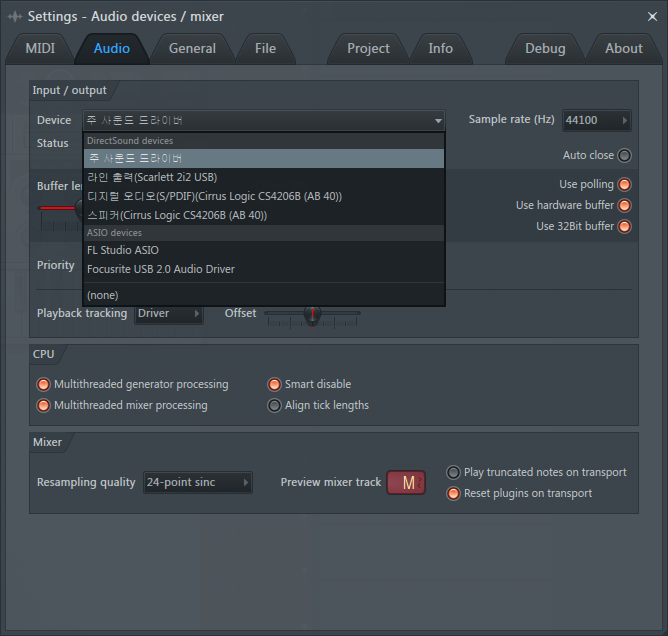
다음은 설정 변경 방법입니다:
1. DAW 프로그램(예: FL Studio)을 실행합니다.
2. FL Studio의 경우, 상단 메뉴에서 ‘Options’를 클릭한 뒤 ‘Audio Settings’로 이동합니다.
3. ‘Audio Settings’ 창에서 오디오 출력 장치를 확인하고, Asio4all 대신 ‘주 사운드 드라이버(Primary Sound Driver)’ 또는 ‘DirectSound’로 변경합니다.
4. 설정을 저장한 후, DAW에서 소리를 재생하며 오캠으로 녹화를 시도하면 시스템 소리가 정상적으로 녹음됩니다.
만약 미디 건반의 레이턴시(지연 시간) 문제로 인해 Asio4all을 반드시 사용해야 하는 상황이라면, 작업 환경에 따라 유연하게 설정을 전환하는 것이 좋습니다. 예를 들어:
- DAW에서 음악 제작이나 미디 작업을 할 때는 Asio4all을 사용하여 저지연 환경을 유지합니다.
- 작업이 끝난 후 오캠으로 녹화를 진행할 때는 DAW의 오디오 설정에서 재생 장치를 ‘DirectSound’ 또는 ‘주 사운드 드라이버’로 변경하여 Asio4all을 비활성화합니다.
- 설정 변경 후 DAW를 재시작하거나, 필요하면 컴퓨터를 재부팅하여 설정이 제대로 적용되었는지 확인한 뒤 오캠으로 녹화를 시작합니다.
이 방법을 통해 Asio4all로 인한 오디오 독점 문제를 해결하고, 오캠에서 시스템 소리를 원활히 녹음할 수 있습니다. DAW 작업과 녹화를 병행하는 경우, 오디오 출력 장치를 상황에 맞게 전환하여 최적의 환경을 유지해 보세요.
오늘의 뉴스/팁
오캠을 실행 후 몇 초 후에 자동으로 종료되는 문제
오캠(oCam)을 사용하여 녹화를 시도할 때, 온라인 동영상 강의 사이트가 실행 중인 경우 특정 문제가 발생할 수 있습니다. 이 문제는 주로 해당 사이트에서 콘텐츠 보호를 위해 실행되는 녹화 방지 프로그램 때문에 발생합니다. 아래는 이 문제와 해결 방법에 대한 자세한 설명입니다.
온라인 동영상 강의 사이트에서는 저작권 보호를 위해 녹화 방지 프로그램을 사용하는 경우가 많습니다. 이 프로그램은 오캠과 같은 녹화 소프트웨어를 감지하고, 일정 시간 주기로 강제로 종료시키는 방식으로 동작합니다. 이로 인해 오캠이 정상적으로 녹화를 지속하지 못하거나 예기치 않게 종료될 수 있습니다.
이 문제를 해결하려면, 녹화를 시도하고자 하는 온라인 동영상 강의 사이트에 직접 문의해야 합니다. 사이트 운영자에게 녹화 허용 여부나 관련 정책을 확인하고, 필요한 경우 녹화에 대한 허가를 요청하세요. 일부 사이트는 특정 조건 하에 녹화를 허용하거나, 녹화 방지 기능을 일시적으로 비활성화할 수 있는 방법을 제공할 수 있습니다.
녹화 방지 프로그램으로 인한 문제를 우회하려는 시도는 사이트의 이용 약관을 위반할 가능성이 있으므로, 반드시 사이트의 정책을 준수하는 것이 중요합니다. 따라서 오캠으로 강의 콘텐츠를 녹화하려면, 먼저 해당 사이트의 관리자와 상의하여 적절한 절차를 따르세요.